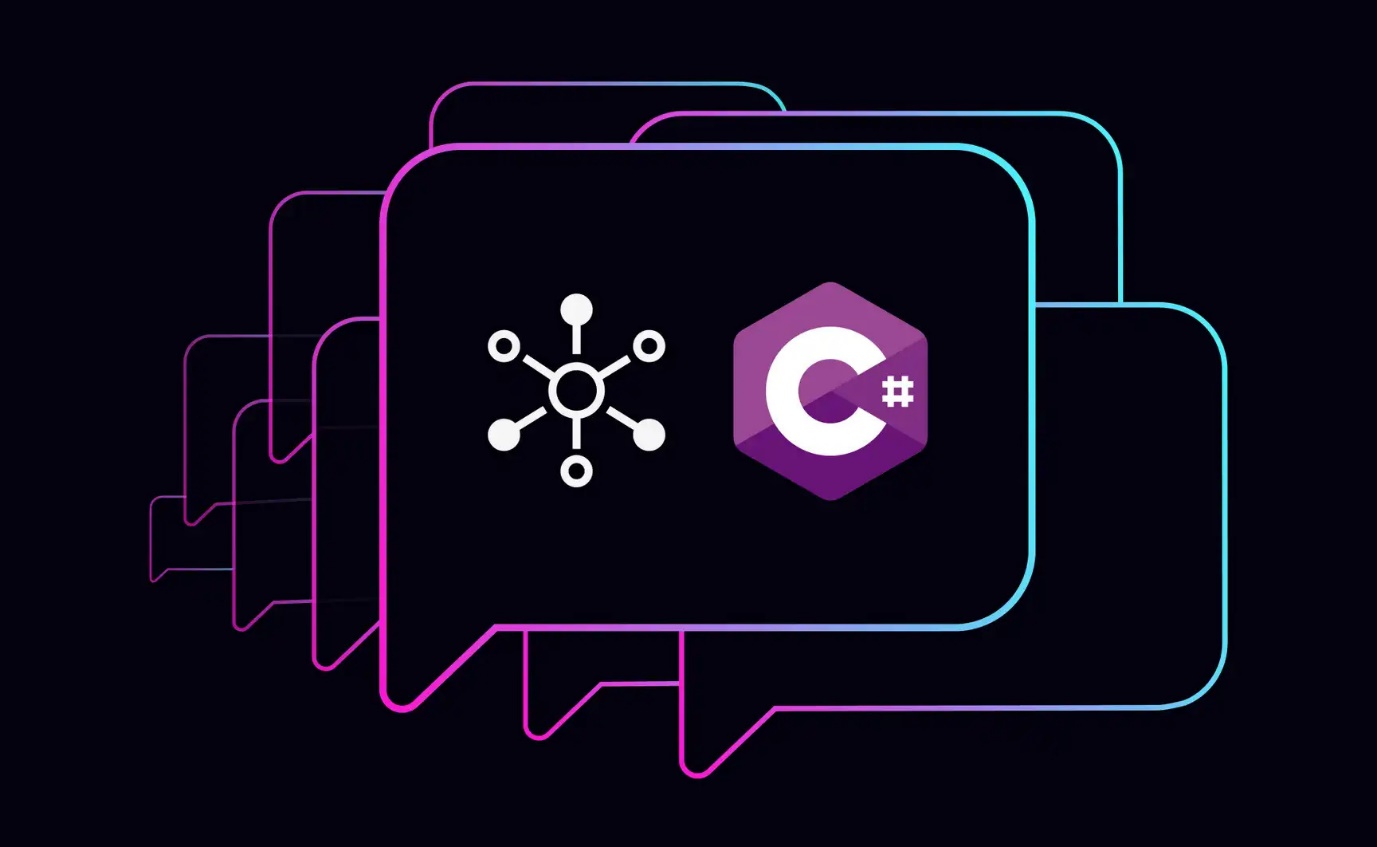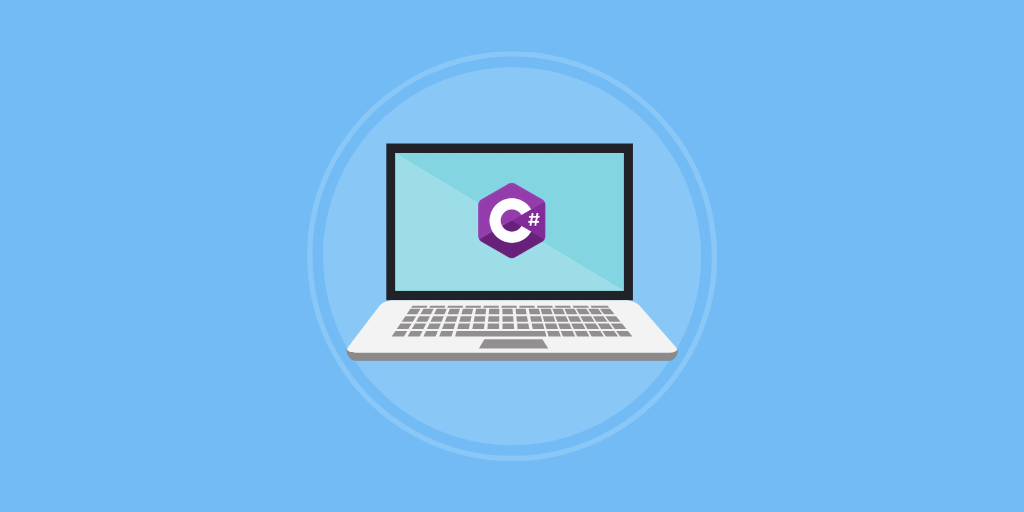سی شارپ یک زبان برنامهنویسی چند منظوره است که شامل سبکهای دستوری، تابعی، عمومی، شیءگرا و جزءگرا میشود. این زبان توسط شرکت مایکروسافت توسعه یافت و از فریمورک .NET آن شکل گرفت. با گذشت زمان، سی شارپ موفق به دریافت استانداردهای ISO و Ecma شد و به عنوان یک زبان برنامهنویسی استاندارد شناخته شد. زبان سی شارپ انتخاب اصلی مایکروسافت برای توسعه سیستمعامل ویندوز و ویندوزفون (سیستمعامل مخصوص گوشیهای ویندوزی مانند HTC، مایکروسافت و نوکیا) است. همچنین، مانند زبان جاوا، سی شارپ نیز برای پروژههای بزرگ و اقتصادی یک گزینه مناسب به شمار میآید. در ادامه قصد داریم به آموزش کار با سی شارپ در ویژوال استودیو بپردازیم. با ما همراه باشید.
کاربرد سی شارپ چیست؟
زبان برنامهنویسی سی شارپ شباهت زیادی به زبان جاوا دارد. بنابراین، اگر تجربهای در زبان جاوا یا زبانهای مشابه به سی شارپ دارید، یادگیری سی شارپ برایتان چندان دشوار نخواهد بود. در سال ۲۰۱۶، رشد زبان سی شارپ به میزان ۸۸% گزارش شد و میتوان گفت که این زبان برنامهنویسی یکی از محبوبترین انتخابها برای توسعه اپلیکیشنهای دسکتاپ در ایران است.
پیش از آموزش کار با سی شارپ در ویژوال استودیو بهتر است بدانید که سی شارپ توانایی بالایی در توسعه انواع برنامهها و اپلیکیشنها دارد، از جمله اپلیکیشنهای دسکتاپ، موبایل، وب و پروژههای ساخت بازی. بسیاری از شرکتها نیز از این زبان برنامهنویسی بهره میبرند.
برای مثال، با تسلط بر سی شارپ میتوانید به یادگیری ASP.NET بپردازید و برنامههای تحت وب بنویسید. همچنین، با دانلود برنامه سی شارپ برای ویندوز و نصب آن میتوانید در Unity به توسعه بازیهای ویدئویی بپردازید و با Xamarin اپلیکیشنهای اندروید و iOS بسازید.
پیشنهاد مطالعه: آموزش الگوهای طراحی سی شارپ با مثال عملی
ساختار پروژهها در سی شارپ چگونه است؟
در آموزش کار با سی شارپ در ویژوال استودیو باید بدانید که هر پروژه نرمافزاری دارای یک ساختار استاندارد است که رعایت آن برای نوشتن برنامهای کارآمد و قابلاعتماد ضروری است. در سی شارپ نیز ساختار استانداردی وجود دارد که برای ایجاد برنامههای مؤثر باید بهدقت و بهصورت کامل رعایت شود. در این بخش از آموزش زبان سی شارپ در ویژوال استودیو، به بررسی ساختار یک پروژه سی شارپ خواهیم پرداخت.
زبانهای برنامهنویسی ابزارهایی هستند که برای دستور به کامپیوتر و انجام کارهای خاص به کار میروند. این زبانها مانند زبانهای محاورهای از کلمات معنادار، قواعد گرامری، فرمولها و قوانین خاصی تشکیل شدهاند که برای ساخت جملات و مفاهیم معنادار باید از آنها پیروی کرد.
زبانهای برنامهنویسی مختلفی وجود دارند که برخلاف زبانهای انسانی، بهطور خاص برای اهداف یا نقشهای معین دستهبندی میشوند. سختافزار مجموعهای از قطعات است که دستورات زبان برنامهنویسی را دریافت و اجرا میکند. برخی از زبانهای برنامهنویسی برای سختافزار خاصی طراحی شدهاند یا به محیطهای خاصی محدود میشوند.

این محیطها ممکن است شامل سیستمعاملهای خاص یا دستگاههایی مانند موبایل باشند که از یک وسیله به وسیلهی دیگر قابل انتقال نیستند. در عوض، برخی زبانهای برنامهنویسی به قطعات یا بخشهای خاصی محدود نمیشوند و در محیطهای گستردهتری قابل استفاده هستند.
برخی زبانهای برنامهنویسی برای حل مسائل خاصی طراحی شدهاند و توانایی انجام وظایف عمومیتر را ندارند. از سوی دیگر، زبانهایی هم وجود دارند که قادر به حل طیف وسیعی از مسائل هستند. سی شارپ یکی از زبانهایی است که علاوه بر اجرای دستورات، توانایی حل مسائل مختلف را نیز دارد. این زبان بر روی تمامی سیستم عاملها از جمله ویندوز قابل اجرا است و بهطور ویژه در Microsoft .NET Framework به کار میرود. Microsoft .NET Framework یک کتابخانه شامل اشیاء است که امکان توسعه برنامههای متنوع برای وب، ویندوز، موبایل و سایر محیطها را فراهم میآورد.
آموزش نصب سی شارپ در ویژوال استودیو
پیش از آموزش کار با سی شارپ در ویژوال استودیو باید بدانید که زبانهای برنامهنویسی در اصل ابزارهایی هستند که به ما این امکان را میدهند تا با کامپیوترها ارتباط برقرار کنیم چراکه کامپیوترها قادر به درک زبان طبیعی ما نیستند. بنابراین، ما باید از زبانهای برنامهنویسی برای ارتباط با آنها استفاده کنیم.
لازم به ذکر است که کامپیوترها نیز بهطور مستقیم زبانهای برنامهنویسی را نمیفهمند؛ بلکه کدهای نوشتهشده در این زبانها با استفاده از ابزارهایی به نام کامپایلر، به زبان ماشین یا زبان قابلفهم برای کامپیوتر ترجمه میشود. بنابراین، نتیجهگیری میشود که کامپیوتر زبان ماشین را میشناسد و ما زبانهای برنامهنویسی را درک میکنیم و در این میان، کامپایلرها کدهای ما را به زبان قابلفهم برای کامپیوتر تبدیل میکنند. به همین دلیل، برای شروع برنامهنویسی باید یک کامپایلر مناسب نصب کنیم.
برای کار با زبان برنامهنویسی سی شارپ، پیشنهاد میشود از ویژوال استودیو استفاده کنید. این ابزار به شما این امکان را میدهد که بهسادگی برنامهنویسی را آغاز کنید و نرمافزارهای تجاری توسعه دهید. توجه داشته باشید که ویژوال استودیو تنها یک کامپایلر نیست بلکه یک IDE یا محیط توسعه یکپارچه نیز به شمار میرود.
در فرایند نصب IDEها به ما کمک میکنند تا فرآیند برنامهنویسی را راحتتر انجام دهیم. آنها امکاناتی نظیر عیبیابی (debugging) و پیشنهاد کدهای مفید را فراهم میآورند که به برنامهنویسان کمک میکند تا سریعتر و با دقت بیشتری کدنویسی کنند. امروزه بسیاری از برنامهنویسان بدون استفاده از IDE قادر به شروع کار نیستند. با نصب ویژوال استودیو، شما هم یک IDE و هم یک کامپایلر قدرتمند خواهید داشت.
پیشنهاد مطالعه: آموزش عبارت لامبدا در سی شارپ
مراحل نصب سی شارپ در ویژوال استودیو کد
در ادامه این مقاله از آموزش کار با سی شارپ در ویژوال استودیو، نحوه نصب این ابزار قدرتمند را به شما آموزش خواهیم داد تا بتوانید بهراحتی از آن استفاده کنید و به تسلط کافی برسید. برای دانلود برنامه سی شارپ برای کامپیوتر، میتوانید به وبسایت مایکروسافت یا سایتهای ایرانی مراجعه کنید. پس از کلیک بر روی آیکون نصب، با پنجرهای مشابه به تصویر زیر روبهرو خواهید شد.
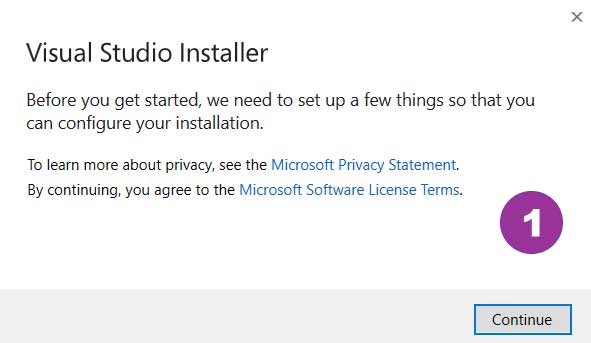
صفحهی فوق به این معناست که نرمافزار درخواست دارد تا بهطور خودکار مجموعهای از ابزارهای پیشنیاز برنامه را نصب کند. برای ادامه، بر روی دکمهی Continue کلیک کنید.
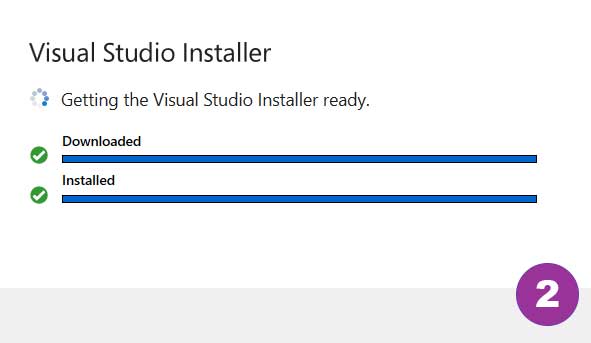
سپس با صفحهای مشابه به این مواجه خواهید شد. لطفاً صبور باشید تا فرآیند دانلود و نصب ابزارهای پیشنیاز بهطور کامل و با موفقیت به پایان برسد.
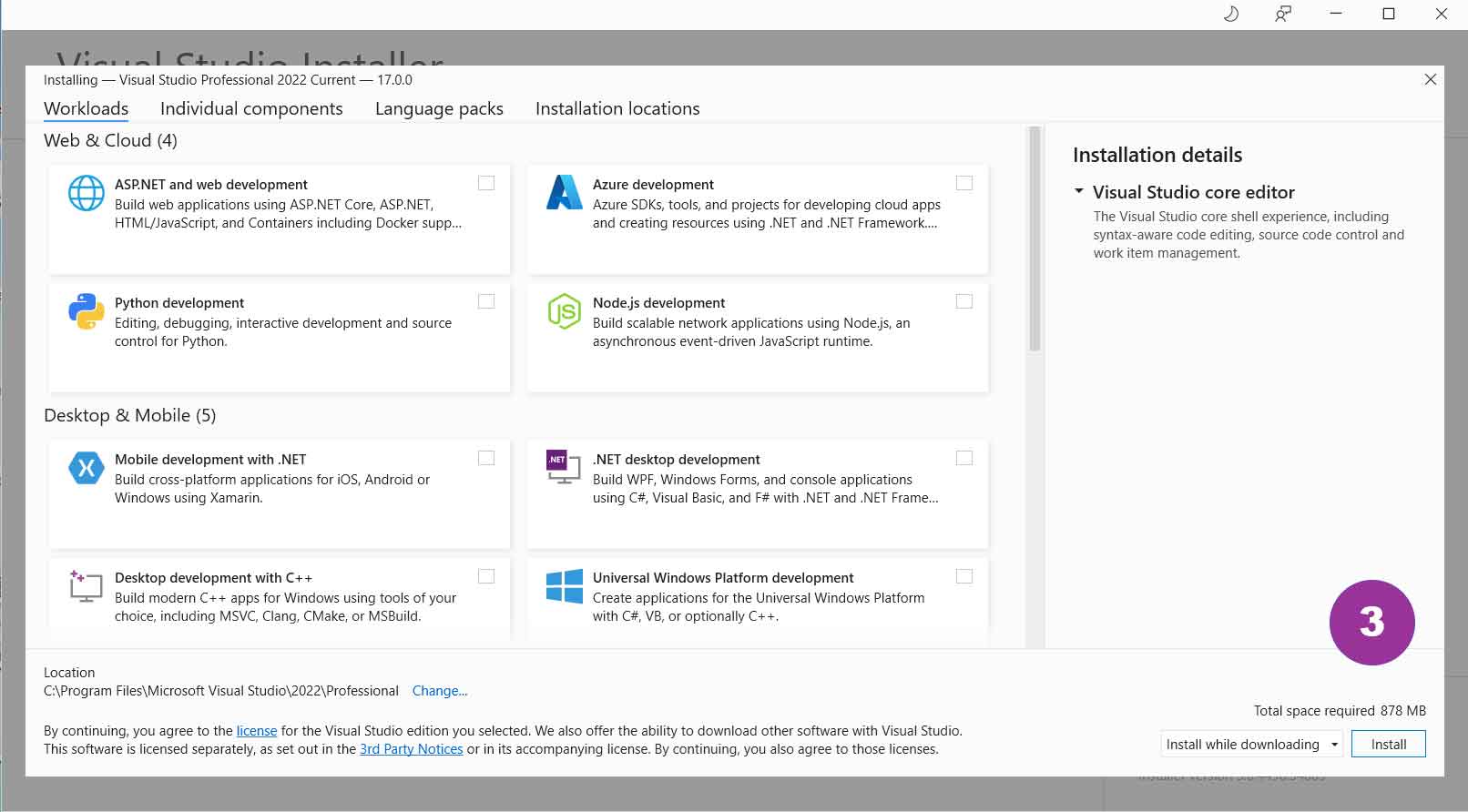
در ادامه آموزش کار با سی شارپ در ویژوال استودیو صفحهای بهطور خودکار برای شما ظاهر میشود که از شما میپرسد به چه ابزارهایی نیاز دارید یعنی میخواهید با چه زبانی برنامهنویسی کنید و تحت چه پلتفرمی. بهتر است تمامی ابزارها را انتخاب نکنید، زیرا حجم نرمافزار افزایش مییابد و تنها ابزارهای مورد نیاز خود را نصب کنید. برای کار با زبان برنامهنویسی سی شارپ و توسعه اپلیکیشنهای تحت وب و ویندوز، میتوانید ابزارهای زیر را انتخاب کنید:
- ASP.NET and web development
- .NET desktop development
- Universal Windows Platform development
- Data storage and processing
- Visual Studio extension development
- .NET cross-platform development
پس از انتخاب ابزارهای مورد نظر، روی دکمهی Install کلیک کنید تا فرآیند نصب آغاز شود. لطفاً منتظر بمانید تا فرآیند نصب به پایان برسد. در نهایت، با صفحهای مشابه به تصویر زیر مواجه خواهید شد.
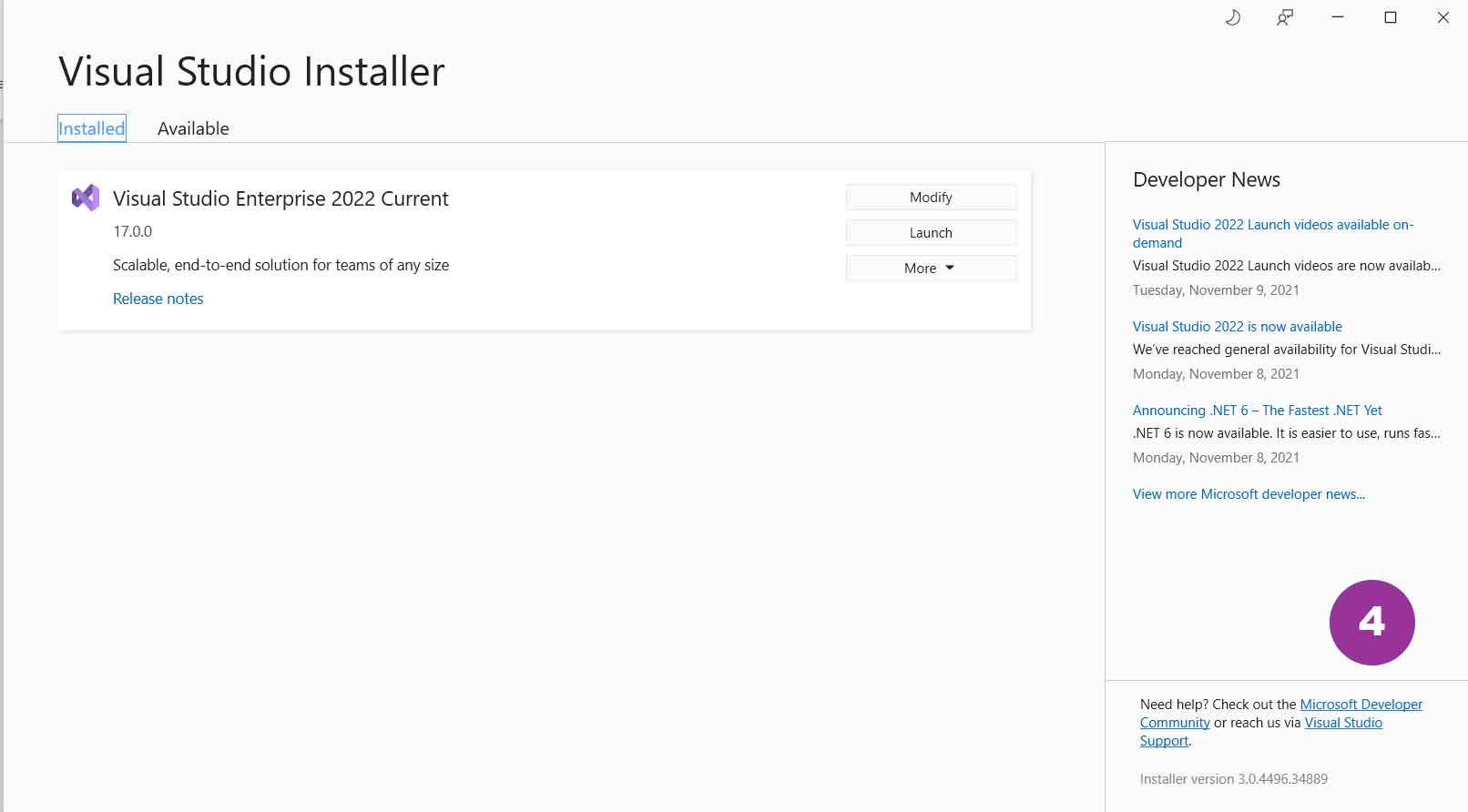
بر روی Launch بزنید تا نرمافزار باز شود.
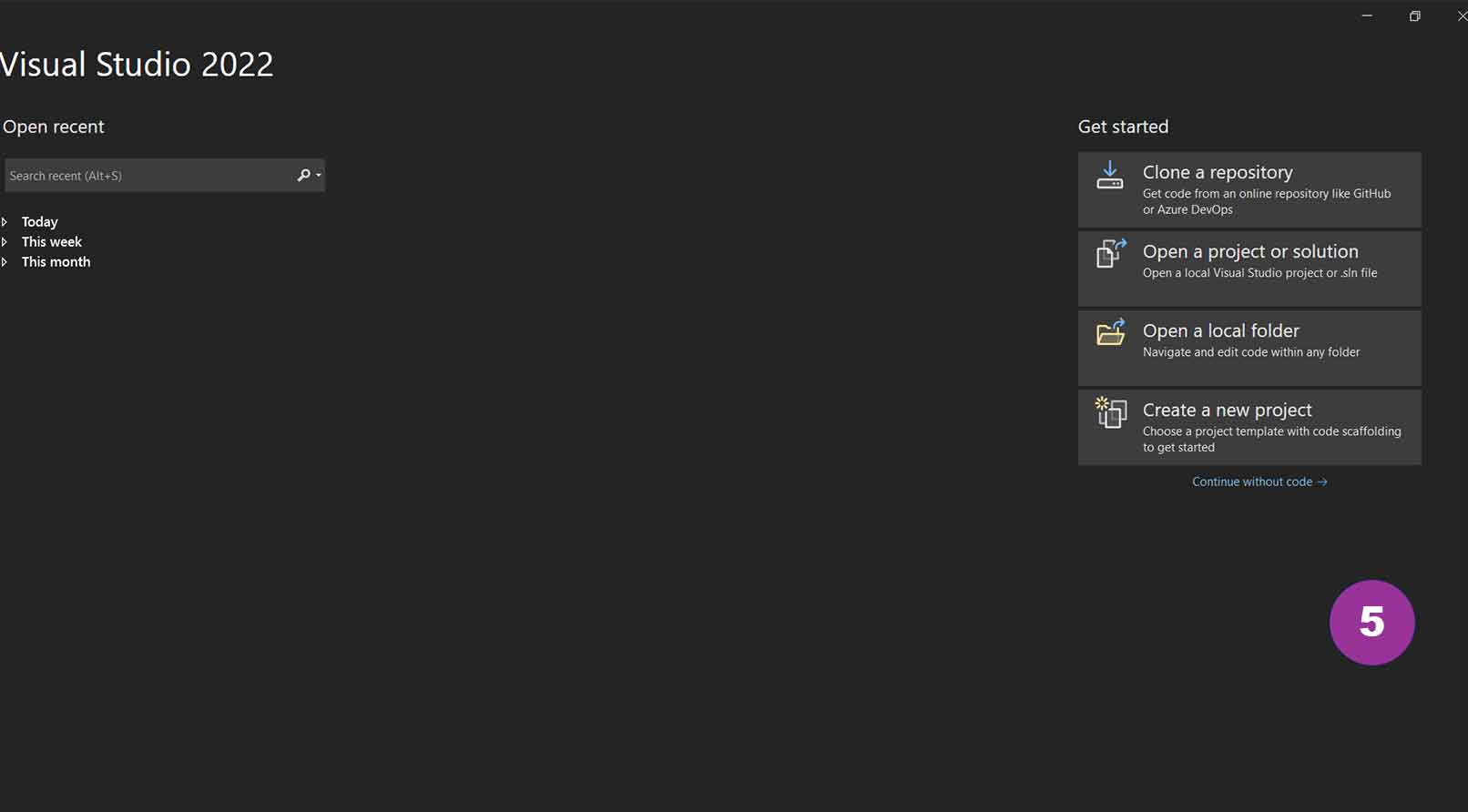
پس از باز شدن نرمافزار، با صفحهای مشابه به تصویر بالا مواجه خواهید شد. برای ایجاد یک پروژه جدید، بر روی گزینهی Create new project کلیک کنید. در ادامه آموزش ویژوال استودیو سی شارپ به نحوه اجرای پروژه اشاره میکنیم.
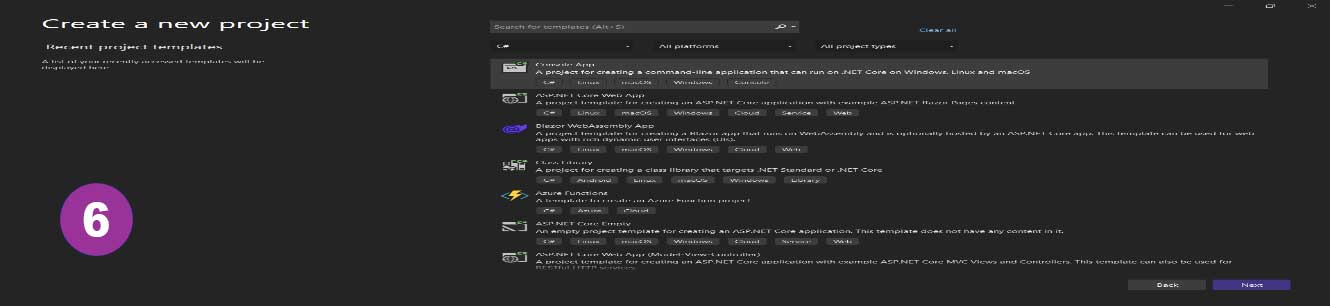
نحوه اجرای پروژه های سی شارپ در ویژوال استودیو
در این بخش از آموزش کار با سی شارپ در ویژوال استودیو قصد داریم به نحوه اجرای پروژه بپردازیم. برای یادگیری جامع و کامل این موضوع پیشنهاد میدهیم ادامه مطلب را از دست ندهید و مراحل ذکر شده را بهترتیب و بادقت طی کنید.
استفاده از IDE
همانطور که اشاره شد، سادهترین راه برای شروع کار با سی شارپ، استفاده از یک محیط توسعه یکپارچه (IDE) است. یک IDE یا همان محیط توسعه یکپارچه، ابزاری است که برای ویرایش و کامپایل کدها به کار میرود. در این آموزش، ما از Visual Studio Community استفاده خواهیم کرد که نسخهای رایگان است.
برنامههایی که با سی شارپ نوشته میشوند از فریمورک .NET استفاده میکنند، بنابراین استفاده از ویژوال استودیو منطقیتر است زیرا در این برنامه، فریمورک و زبان سی شارپ همگی توسط مایکروسافت توسعه داده شدهاند.
پیشنهاد مطالعه: آموزش TreeView در سی شارپ به زبان ساده
نصب سی شارپ
پس از دانلود محیط برنامه نویسی سی شارپ و نصب Visual Studio Installer، گزینهی .NET workload را انتخاب کنید و سپس روی دکمهی Modify/Install کلیک کنید:
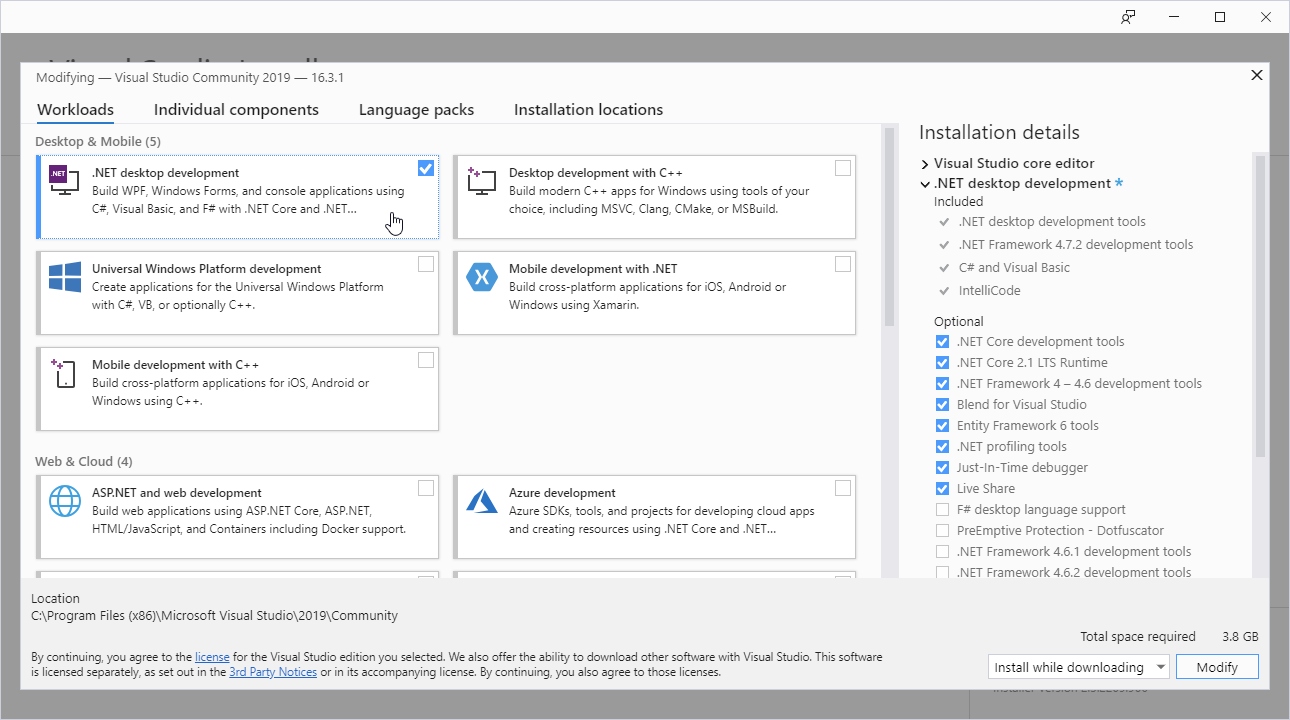
پس از اتمام نصب، برای شروع کار با ویژوال استودیو روی دکمهی Launch کلیک کنید. در پنجرهی شروع، گزینهی Create a new project را انتخاب کنید:
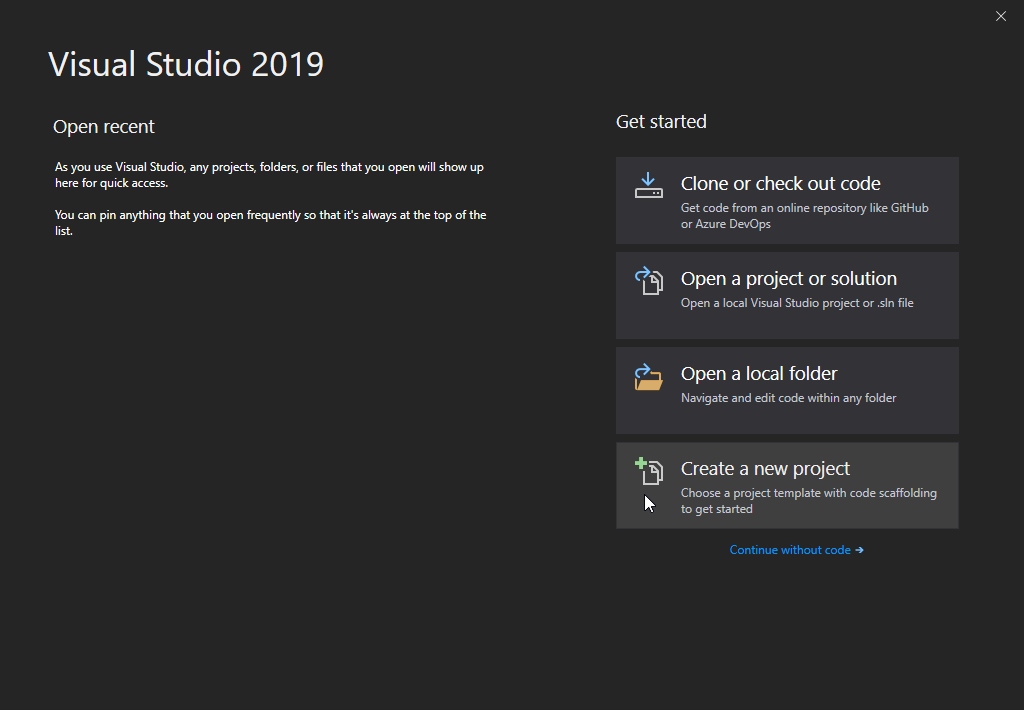
سپس روی لینک Install more tools and features کلیک کنید:
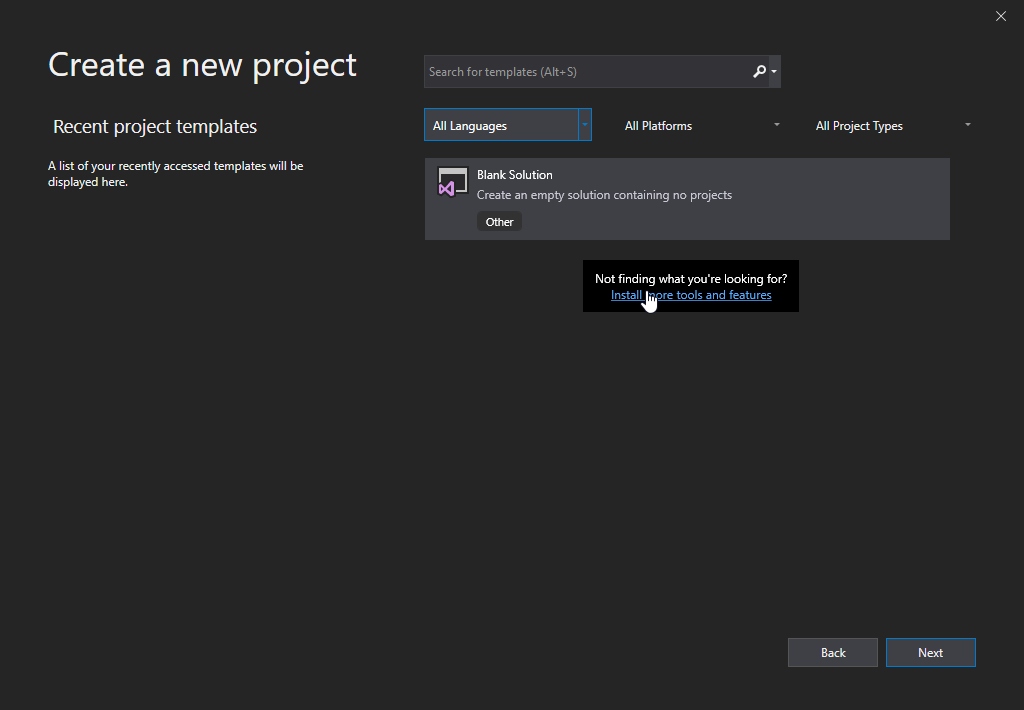
از لیست، گزینهی Console App (.NET Core) را انتخاب کرده و سپس روی دکمهی Next کلیک کنید:
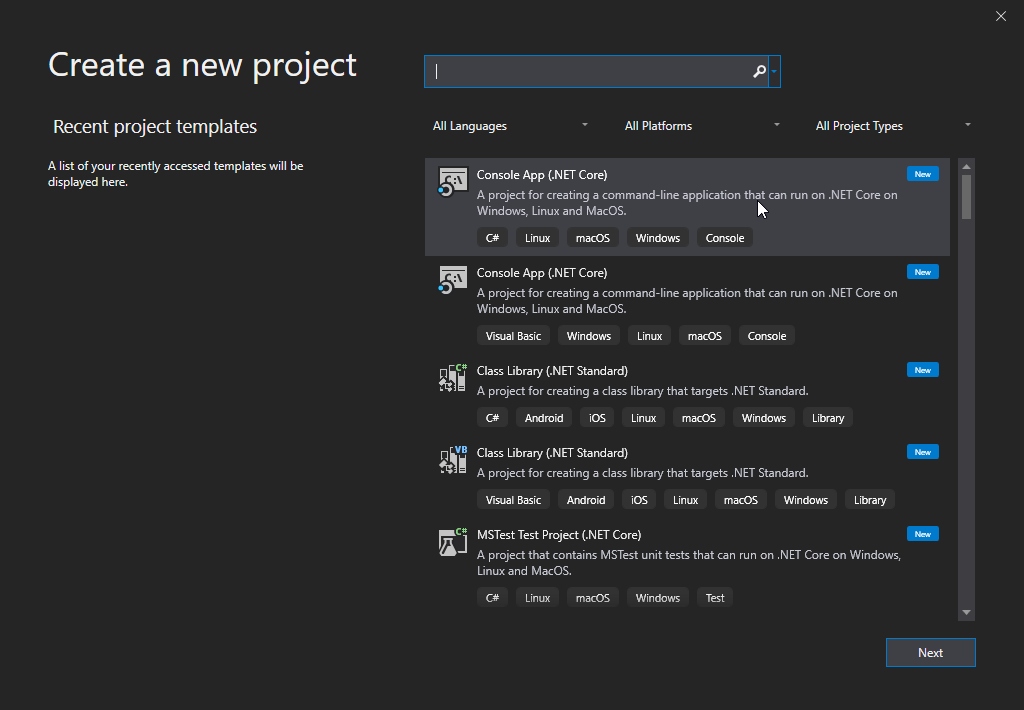
یک نام برای پروژهی خود وارد کرده و سپس روی دکمهی Create کلیک کنید:
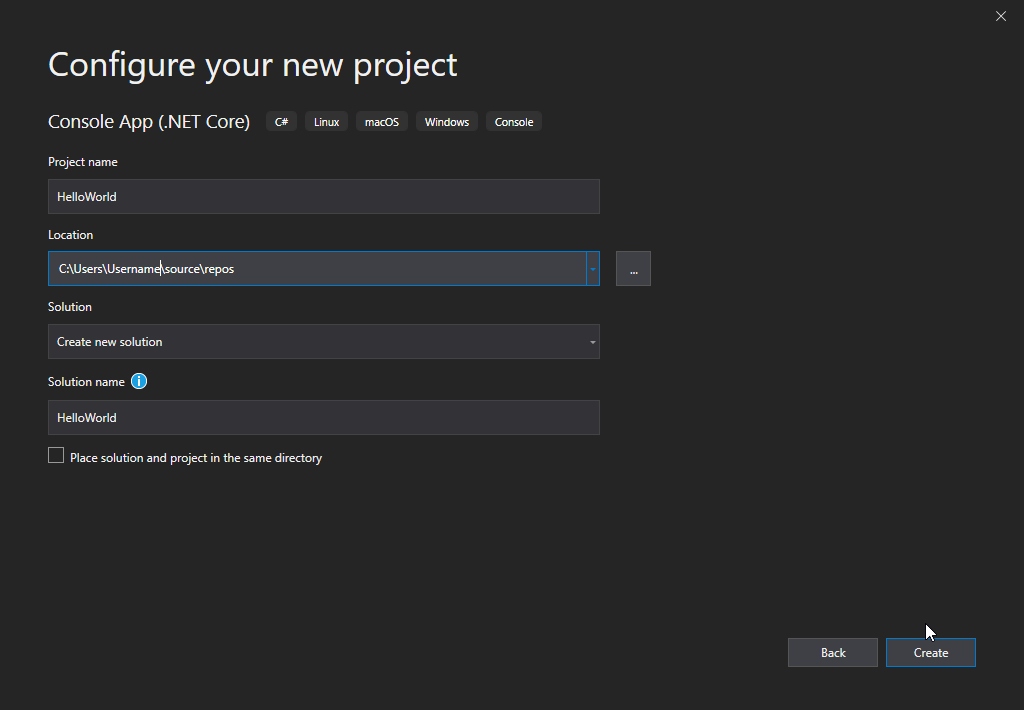
ویژوال استودیو بهصورت خودکار مقداری کد برای پروژه شما ایجاد میکند:
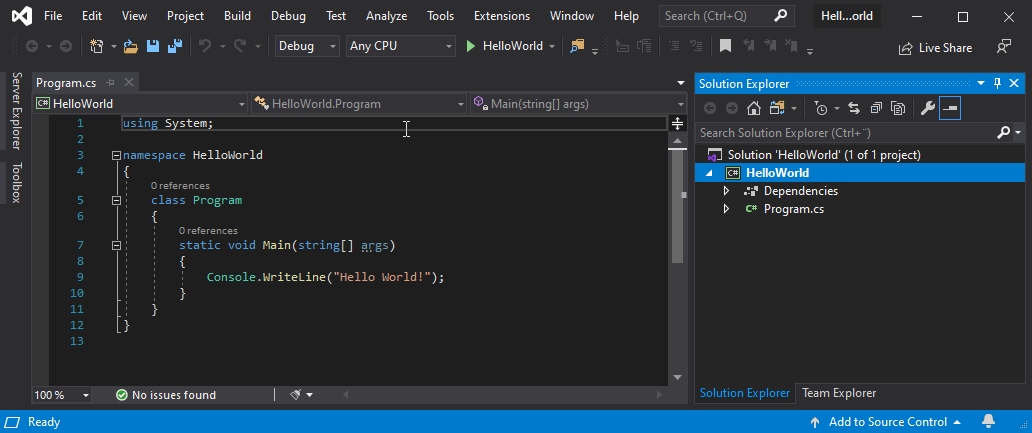
این کد باید چیزی شبیه به مورد زیر باشد:
Program.cs
using System;
namespace HelloWorld
{
class Program
{
static void Main(string[] args)
{
Console.WriteLine("Hello World!");
}
}
}
اگر کد بالا را متوجه نشدید نگران نباشید، در حال حاضر باید تمرکزتان بر روی نحوه اجرای کد در ویژوال استودیو کد باشد. برای اجرای برنامه، دکمه F5 را روی صفحهکلید خود فشار دهید (یا روی Debug سپس Start Debugging کلیک کنید). این کار کد شما را کامپایل و اجرا میکند. نتیجه چیزی شبیه به این خواهد بود:
Hello World! C:\Users\Username\source\repos\HelloWorld\HelloWorld\bin\Debug\netcoreapp3.0\HelloWorld.exe (process 13784) exited with code 0. To automatically close the console when debugging stops, enable Tools->Options->Debugging->Automatically close the console when debugging stops. Press any key to close this window . . .
تبریک میگویم! شما اکنون با آموزش کار با سی شارپ در ویژوال استودیو اولین برنامه سی شارپ خود را نوشته و اجرا کردهاید.
سخن پایانی
در این مقاله، به بررسی زبان برنامهنویسی سی شارپ، ساختار پروژههای آن و نحوه اجرا پرداختیم. سی شارپ زبانی قدرتمند و چندمنظوره است که برای توسعه برنامههای دسکتاپ، وب، موبایل و بازیها طراحی شده و با Microsoft .NET Framework سازگار است. این زبان شباهت زیادی به جاوا دارد و برای توسعه در محیطهای مختلف مناسب است.
برای شروع برنامهنویسی با سی شارپ پس از آموزش کار با سی شارپ در ویژوال استودیو، باید ساختار استاندارد پروژه را رعایت کنید، از جمله انتخاب نسخه مناسب از NET Framework. و تنظیم نام و مسیر پروژه. اگر به این موضوع علاقهمند هستید پیشنهاد میکنیم برای یادگیری بیشتر درباره سی شارپ و تسلط بر این زبان، از دورههای آموزش سی شارپ مکتبخونه استفاده کنید.